Foto's bewerken met Pinta
GIMP is het Linux fotobewerkingspakket. Maar het bevat een massa gereedschappen en mogelijkheden waardoor het leren werken met GIMP niet zo eenvoudig is. Pinta daarentegen is een lichter en eenvoudiger fotobewerkingspakket. Ervaring met fotobewerking en tekenprogramma's is een voordeel, maar zelfs zonder achtergrond, is werken met Pinda fantastisch en plezant.
Pinta is een bitmap editor, is een relatief nieuw pakket, maar zeker uw aandacht waard.
Pinta's ontwerper, Jonathan Pobst, beoogde een eenvoudig en bruikbaar grafisch linux pakket om te tekenen en afbeeldingen te bewerken. Pobst gaf zijn laatste versie vrij in april 2011. Waarbij hij te kennen gaf dat hij niet meer verder aan Pinta zou werken. Maar Pinta overleefde deze beslissing en ontwikkelt zich nog steeds verder.
Niet het einde
In November 2011 nam een gemeenschap die zich rond Pinta gevormd had het project over. De ontwikkelaars losten fouten op, verbeterden de prestaties en voegden enkele onderdelen toe.
De veel stabielere versie 1.4 is goed op weg om mijn favoriete teken-, schilder- en fotobewerkingspakket te worden.
Pinta is verrassend bruikbaar en biedt meer dan een doorsnee teken- en bewerkingspakket. Het is een prachtig voorbeeld van een eenvoudig te bedienen grafisch pakket, zonder daarbij veel high-end mogelijkheden te moeten missen.
Wat is Pinta?
Pinta is het best te vergelijken met Paint.NET. Het positioneert zich tussen XPaint onderaan de ladder en GIMP helemaal bovenaan de ladder.
Je kunt er vlot afbeeldingen mee tekenen en bewerken. Ideaal voor beginners. Pinta is eveneens ideaal voor meer gevorderde gebruikers die liever zorgeloos werken dan steeds documentatie van een complex grafisch pakket te moeten raadplegen. Pinta verdient een plaats naast de klassieker GIMP.
Verwante geesten
GIMP is het standaard Linux fotobewerkingsprogramma. Het is het programma dat veel ervaren PhotoShop gebruikers bij hun overstap naar Linux gebruiken. Door zijn schijnbaar oneindig aantal mogelijkheden is GIMP moeilijk aan te leren en verwarrend in het gebruik. Beginners kiezen dan al vlug voor minder uitgebreide grafische pakketten. Toch moet je als beginner Pinta uitproberen, het heeft meer mogelijkheden dan de laagste categorie en blijft toch overzichtelijk en gebruiksvriendelijk.
Gereedschappen
Pinta heeft veel functies. Het bevat meer dan 40 menu-opdrachten om een afbeelding aan te passen. Waaronder opdrachten om de kleuren aan te passen, foto effecten, ondersteuning voor lagen, onbeperkte ongedaan maken en verschillende tekengereedschappen. Daarbij kan je veilig experimenteren met een foto, zonder je zorgen te maken het origineel te verliezen. Niet beperkt worden door het automatisch opslaan is voor zo'n programma een levensredder. Daarnaast moet je Pinta niet configureren of voorkeuren instellen, alles werkt zoals het hoort. Pinta gebruikt een volledige geschiedenis van uitgevoerde opdrachten. Dit geeft je toegang tot een aanklikbare ongedaan maken functie naar een om het even welke eerdere versie.
Installatie
In de meeste distributies zit Pinta in de standaard softwarebron. M.a.w. gebruik je standaard Software installeren/verwijderen onderdeel van uw distributie en installeer Pinta. Mocht je Pinta toch niet verder gebruiken. Dan is Pinta terug verwijderen even eenvoudig. Pinta werkt ook op Windows en Mac OS X systemen.
Uitzicht en gebruik
Pinta lijkt als twee druppels water op Paint.NET.
Maar daar houdt het op.
Pinta werkt veel soepeler en verschilt wel degelijk.
Als je GIMP gebruikt, moet je accepteren dat je minder mogelijkheden hebt.
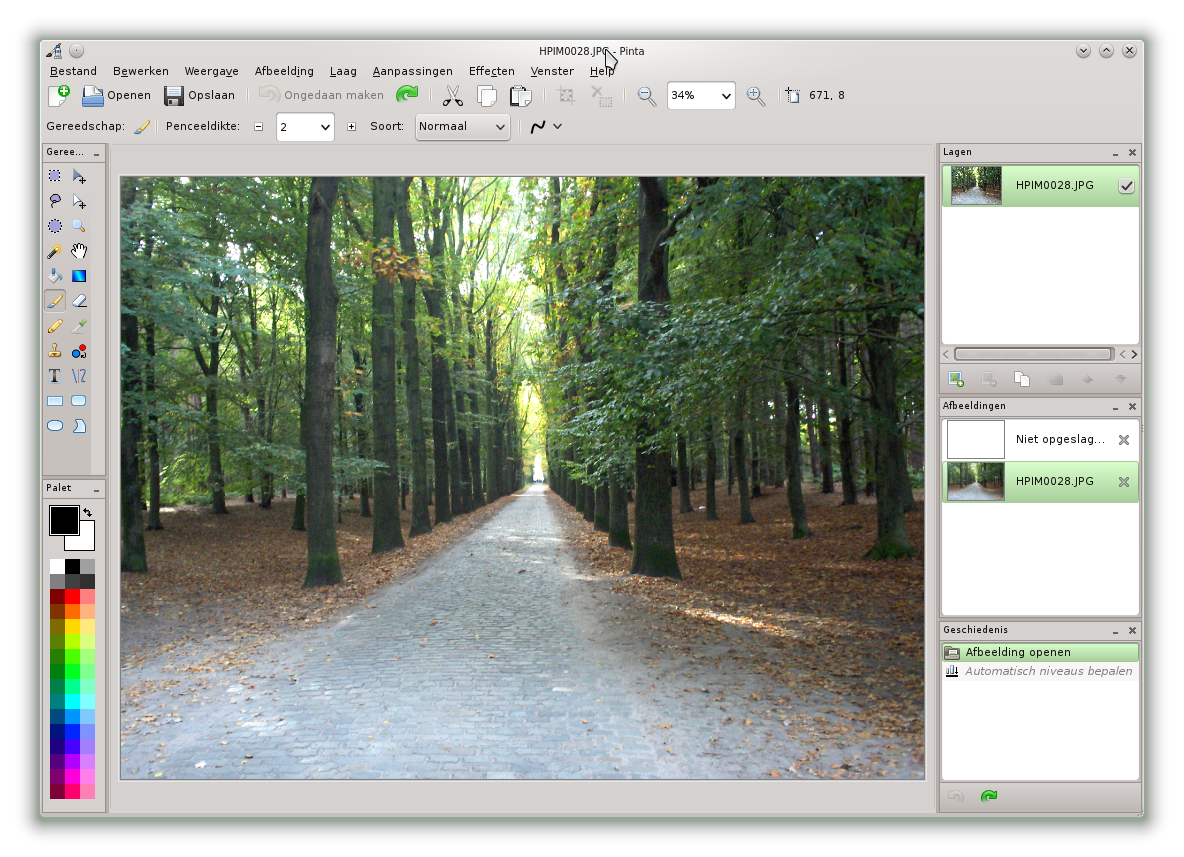
Alledaags en functioneel
Pinta is uitgerust met een zorgvuldig aantal geselecteerde alledaagse mogelijkheden. Zo beschikt pinta over verfkwasten (penselen), maar niet over een arsenaal aan penseelopties. Typisch voor tekenprogramma's bevat Pinta rechte lijnen, geometrische vormen zoals ellipsen, rechthoeken en afgeronde rechthoeken met verlopen en opvulgereedschap, gum en kopieergereedschap (Kloonstempel). Bij het werken met het tekstgereedschap merk je hoe verschillend GIMP en Pinta gebruiksvriendelijkheid benaderen.
Andere verschillen
Het verkleuren gereedschap gebruikt tintverschuiving. De tradidionele manier gebruikt nieuwe penseelstreken. Het vrije vorm gereedschap tekent een gesloten vorm die automatisch het eindpunt met het beginpunt verbindt. Tijdens het tekenen van een vrije vorm en het gebruik van de lasso wordt zo de vorm bij het bewegen van de muis steeds aangepast. Dit werkte bij mij niet.
Meer of minder
De menu opdrachten bevatten functies die typisch zijn voor een fotobewerkings-/tekenpakket, maar in de meeste gevallen met minder opties dan in high-end pakketten. Minder alledaagse mogelijkheden die enkel door gevorderde gebruikers gebruikt worden ontbreken volledig. Er zijn bijvoorbeeld veel minder filters en maskers aanwezig. Daarnaast ondersteunt Pinta een beperkt aantal bestandsformaten. Pinta ondersteunt de bestandsformaten Open Raster, JPEG/JPG, Tiff, TGA, PNG, ICO en BMP. GIMP bijvoorbeeld ondersteunt meer dan 24 verschillende bestandsformaten.
Conclusie
Pinta heeft zijn start niet gemist. Het positioneert zich in de middengewicht categorie. De nieuwe ontwikkelgemeenschap moet de gereedschappen verder uitbreiden met behoud van de gebruiksvriendelijkheid. Dit kan op lange termijn leiden tot een overstap naar de categorie van de zwaargewichten.